Варфраме је бесплатна игра за играње улога коју је развио Дигитал Ектремес. Превасходно је створен за играње на рачунару, али је брзо прешао на Ксбок и ПС4. Игра се широко игра и испоставила се као једна од најпопуларнијих игара свих времена.

Упркос популарности игре, наишли смо на бројне ситуације у којима корисници нису могли да играју игру због тога што се стално изнова руши. Постоји неколико варијанти пада, тј. Игра пада одмах након што се пријавите или се повремено сруши током играња.
Овде ћемо у овом чланку проћи кроз све разлоге због којих вам се ово може догодити и које су заобилазне мере за решавање проблема.
Шта узрокује пад Варфраме-а?
Након што смо добили неколико корисничких извештаја, дошли смо до закључка да се пад догодио из неколико различитих разлога. Неки од разлога зашто се Варфраме руши су, али нису ограничени на:
- Лоше кеш датотеке: Као и све игре, Варфраме такође чува све привремене конфигурације и поставке у кеш датотекама које се локално чувају на вашем рачунару. Ове датотеке кеш меморије, ако су оштећене, могу проузроковати бизарно понашање рачунара, укључујући пад.
- Оштећене датотеке игара: Такође смо приметили да су неке датотеке игара оштећене или не раде исправно. Те специфичне датотеке узроковале су да игра постане нестабилна и због тога се срушила.
- Оверцлоцкинг / нередовна брзина такта: Већина игара је оптимизована за рад на оверклокованим / откључаним рачунарима. Они пружају побољшање перформанси и могу у великој мери повећати играње. Међутим, са Варфраме-ом је случај супротан.
- Компоненте независних произвођача: Постоје и неке компоненте независних произвођача које могу ометати игру или њену графику. Наишли смо на неколико који су изгледа створили игру.
- Ниске спецификације: Ако ваш рачунар има ниске спецификације и покушавате да играте Варфраме, дефинитивно ћете искусити проблеме у игрању.
Пре него што започнете решења, уверите се да сте пријављени као администратор на рачунару и да имате активну отворену интернет везу.
Предуслов: Захтеви за рачунар
Пре него што започнемо са решавањем проблема, прво треба да проверите да ли ваш рачунар уопште испуњава све захтеве рачунара за покретање Варфраме-а. Требали бисте имати „најмање“ минималне захтеве, али чак ни то не гарантује да нећете имати проблема.
Ево званичних минималних захтева које је прогласио Варфраме.
ОС : 64-битни Виндовс 7 (32-битни није подржан) Процесор : Интел Цоре 2 Дуо е6400 или АМД Атхлон к64 4000+ (~ 2,2 ГХз двојезгрени процесор) Видео : Меморија графичке картице с могућношћу ДирецтКс 10+ : 4 ГБ РАМ меморије : 30 ГБ доступног ХД простора на Интернету : Широкопојасна Интернет веза
Решење 1: Провера датотека игара и кеш меморије
Први корак у решавању проблема у игри требало би да буде провера да ли су инсталационе датотеке комплетне и да ли у њима постоји нека аномалија. Исто важи и за кеш датотеке. Кеш датотеке, као што је претходно објашњено, користе се за чување привремених конфигурација и поставки на рачунару. Ако су ове кеш датотеке оштећене или непотпуне, игра ће учитавати лоше податке и због тога ће се срушити кад год им се приступи. Исти сценарио важи и за датотеке игара. У овом решењу ћемо потврдити интегритет датотека и датотека кеш меморије и отклонити све сметње.
Варфраме се обично покреће преко Стеам-а или чак као самостални покретач. У оба случаја помоћу поставки можемо да верификујемо датотеке игре и кеш датотеке.
- Покрените Варфраме и кликните на икону зупчаника која се налази у горњем десном углу екрана.
- Када се подешавања отворе, кликните на Верифи пресент испод Преузми кеш меморију . Дефраг можете да извршите и након што завршите поступак верификације.

- Поново покрените рачунар. Сада покрените игру и проверите да ли је проблем решен.
Решење 2: Покретање у режиму прозора
Пре него што испробамо друга интензивна заобилажења, прво би требало да покушамо да покренемо игру у Виндовед моду. Ово није нешто ново; свака игра с времена на време има проблема приликом приказивања у режиму целог екрана. Овде можете покушати да онемогућите приказ преко целог екрана. Ово ће покренути игру у режиму прозора и лако можете превући ивице на екран да бисте је раширили.
- Покрените подешавања игре као што смо то урадили у претходном решењу.
- Сада опозовите избор опције Фулл-сцреен .

- Притисните Ок да бисте сачували промене и изашли. Поново покрените рачунар и проверите да ли је проблем решен.
Решење 3: Промена поставки у игри
Последња промена коју ћемо унети у игру пре него што кренемо даље и испробамо директнија заобилазна решења је смањење графике и играња. Ако је игра претешка и оптерећује ваш систем, наићи ћете на неколико проблема, укључујући пад. Овде у овом решењу ћемо покренути игру и променити поставке у игри.
- Покрените Варфраме и притисните тастер Есц да бисте отворили мени. Сада кликните на Оптионс

- Дођите до картице Дисплаи и поставите Дисплаи Моде као Виндовед . Такође можете смањити графичка подешавања. Затим, испод наслова Квалитет графике , промените унапред подешену вредност на Ниска .

- Сачувајте промене и изађите. Поново покрените Варфраме и проверите да ли проблем и даље постоји.
Решење 4: Поновна инсталација ДирецтКс-а
ДирецтКс објављује Мицрософт и представља серију АПИ-ја који су кључни елементи већине игара. Ако ДирецтКс није правилно инсталиран на рачунару или ако имате старију верзију, то може довести до проблема попут оне о којој се расправља. У овом решењу ћемо поново инсталирати ДирецтКс.
- Идите на званичну Мицрософт веб локацију и одатле преузмите програм за инсталирање.

- Након преузимања датотеке на приступачно место, покрените извршну датотеку са администраторским привилегијама и инсталирајте ДирецтКс. Ако је већ инсталиран, размислите о правилној поновној инсталацији у случају да недостају модули.
- Поново покрените рачунар и проверите да ли игра престаје да се руши.
Напомена: Такође можете да изаберете другу верзију ДирецтКс-а из подешавања Варфраме-а. Итерајте између ДирецтКс 11 и 10 и погледајте који вам одговара.
Решење 5: Провера да ли постоје апликације у сукобу
Despite Warframe being around quite some time, we came across numerous instances where there were applications that conflicted with the game. These applications usually enter a race condition with the game or don’t free up some essential resources of the computer which causes it to have issues when playing. Usually, applications fix this behavior by releasing an update but there are numerous instances where this takes time and the game keeps crashing.
Here, what you can do is either troubleshoot yourself or check the list of applications listed below and see if any of them are installed on your computer. If they are, you can easily disable them one by one and then try launching Warframe. Some of the applications which are known to conflict with Warframe are:
Razer Chrome SDK Razer Synapse Raptr Overlay Baidu IME Rivatuner Lucid Software
Here is the method on how you can uninstall an application from your computer.
- Press Windows + R, type “appwiz.cpl” in the dialogue box and press Enter.
- Once in the application manager, search through all the listings for the required application, right-click on it and select Uninstall.
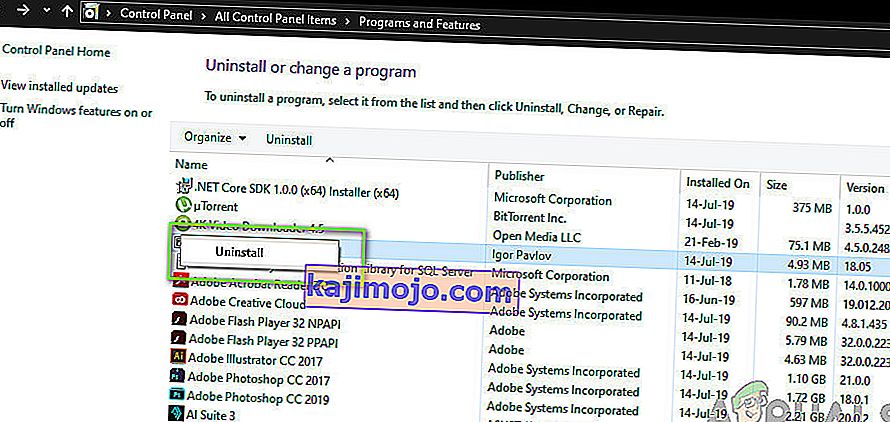
- Restart your computer after uninstalling the applications and then check if the issue is resolved.
Solution 6: Altering Warframe Tools File
Another workaround that we saw worked for a lot of people was changing the Warframe Tools file present in your installation directory. Warframe saves configurations and settings of the tools it uses in its operation in these files. If this file is corrupt, you will definitely experience issues and the game will crash frequently. In this solution, we will navigate to the installation directory and erase the tools file completely. When Warframe launches again, it will notice that the file is empty and will reinitialize all the default configurations which will hopefully fix your problem.
- Make sure that all instances of Warframe are closed.
- Now, press Windows + E to launch Windows Explorer and navigate to the following file path:
C/program files(x86)/steam/steamapps/common/warframe/tools/windows/x64/
Note: If you have Steam installed in some other directory, you can always navigate there.
- Now search for the following file:
discord_game_sdk.dll
- Right-click on it and open it with a Text Editor. This can be Notepad or any other program.
- Now, press Ctrl + A and press the Backspace to delete all the contents. Save the file and exit.
- Restart your computer and launch Warframe again. Check if the issue is resolved.
Note: You can always cut-paste the contents of the file to another location in case you need to get it back.
Solution 7: Disabling NVIDIA PhysX
NVIDIA PhysX is an engine developed by NVIDIA and allows the processor to enable real-time physics in games and other programs. It also allows GPU acceleration and is known to be a game-changer in improving the graphics of any game or program. However, we received numerous reports by users that this option was causing issues for them and caused the crashing of Warframe again and again.
It seems that NVIDIA PhysX does its job quite well but Warframe doesn’t support. If the game itself isn’t supporting the mechanism, it will obviously crash and have issues. In this solution, we will navigate to the NIVIDA control panel and make sure that the feature is turned off for good.
- Right-click anywhere on your Desktop and select NVIDIA Control Panel.
- When the control panel is opened up, select Set PhysX Configuration underneath the 3D Settings using the left navigation pane.
- Now on the right side, click on the drop-down of Select a PhysX processor and select CPU from it.

- Save changes and exit. Now restart your computer completely and then check if the issue is resolved.
Solution 8: Disabling Overclocking and Running at Default Clock Speed
Modern CPU processors have the option to run more than the default clock speed to boost the user’s computer setup. These kinds of processors are called ‘unlocked’. People who require more computational power usually overclock their CPUs. In overclocking, the graphics/CPU increases the clock frequency by quite an amount for a short period of time. When the threshold temperature is reached, the module goes back to its default speed and lets it cool itself down. When it is cool enough again, it starts to overclock again.

This increases the computer’s efficiency and performance a lot and allows users to get more power without making any additions to the system. However, programs such as Warframe are known to have issues with overclocking. It seems they cannot keep up or have issues with the increased clock speed and crashes. Here, you can try disabling overclocking and see if this makes any difference.
Note: This goes for all overclocking modules including RAM, CPU, graphics card, etc. Make sure all of them are running in their default speed.
Solution 9: Resetting/Updating BIOS
BIOS is the core component of your computer system. Whenever you start your computer, the BIOS gets loads up first and it connects to all the hardware and the operating system itself. It is the most important bridge between the operating system and computer components.
Despite it being very rare, we came across situations where the BIOS was causing the game to crash. If the BIOS is not updated to the latest version or corrupt, you will experience the crashing in Warframe. Usually, we don’t recommend users to reset/update their BIOS system but given the frequency of people reporting that this fixed the issue, we decided to keep it as a solution.
Hence, we are not recommending you to reset or update your BIOS on your own. You can always go to a computer expert and ask him to perform the task for you.
Напомена: Имајте на уму да ако не извршите операцију правилно, постоји ризик од опечења рачунара, што ће га учинити бескорисним, зато будите опрезни. Ево неколико веза које би вам могле бити корисне у извођењу решења:
- Ажурирање Делл БИОС-а
- Ажурирање БИОС-а на ХП радној површини / преносном рачунару
- Ажурирање БИОС-а Гатеваи Десктоп или Лаптоп
